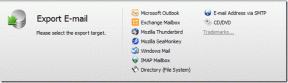كيفية إعادة تعيين تخطيط الشاشة الرئيسية على iPhone إلى الوضع الافتراضي
منوعات / / April 04, 2023
هل الشاشة الرئيسية لجهاز iPhone الخاص بك معطلة؟ أو هل فقدت التطبيقات من هناك؟ مهما كان السبب ، ستؤدي إعادة تعيين تخطيط الشاشة الرئيسية إلى إصلاح معظم المشكلات المتعلقة بشاشة iPhone. ولكن ما المقصود بإعادة تعيين تخطيط الشاشة الرئيسية على iPhone وكيفية القيام بذلك؟ اعثر على الجواب في هذا المنشور.
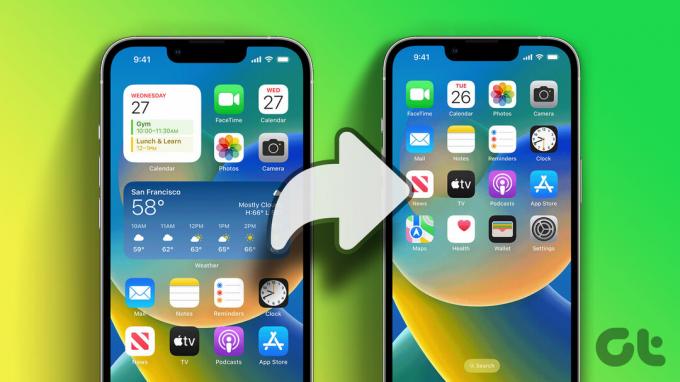
يغطي هذا المنشور معنى إعادة تعيين تخطيط الشاشة الرئيسية ، وخطوات القيام بذلك ، ونتيجة إعادة تعيين تخطيط الشاشة الرئيسية على جهاز iPhone. هيا بنا نبدأ.
ما هو إعادة تعيين تخطيط الشاشة الرئيسية على iPhone
آبل تسمح لك إعادة تعيين جهاز iPhone الخاص بك بعدة طرق. على سبيل المثال ، يمكنك إعادة تعيين إعدادات الشبكةأو قاموس لوحة المفاتيح أو الموقع وإعدادات الخصوصية أو إعادة تعيين جميع الإعدادات على جهاز iPhone الخاص بك. بالإضافة إلى ذلك ، يمكنك أيضًا إعادة تعيين تخطيط الشاشة الرئيسية لجهاز iPhone الخاص بك.
تعمل ميزة إعادة تعيين تخطيط الشاشة الرئيسية ، بكلمات بسيطة ، على استعادة التخطيط الافتراضي لشاشة iPhone الرئيسية. يتم ذلك عن طريق إعادة ترتيب التطبيقات والأدوات بالطريقة التي كانت عليها عند شراء iPhone. وبالتالي ، فإن إعادة التعيين تعيد شاشة iPhone الرئيسية إلى وضعها الطبيعي.

نصيحة: تعلم كيف إعادة تعيين iPhone دون فقدان البيانات.
كيفية إعادة ضبط الشاشة الرئيسية على iPhone
لاستعادة الشاشة الرئيسية الافتراضية لجهاز iPhone ، اتبع الخطوات التالية:
الخطوة 1: افتح الإعدادات على جهاز iPhone الخاص بك.
الخطوة 2: انتقل إلى عام متبوعًا بنقل أو إعادة تعيين iPhone في الجزء السفلي من الشاشة.


نصيحة: تعلم كيف قم بتغيير اللغة الافتراضية لجهاز iPhone الخاص بك.
الخطوه 3: اضغط على إعادة تعيين.

الخطوة الرابعة: اضغط على خيار إعادة تعيين تخطيط الشاشة الرئيسية. ستظهر شاشة تأكيد. اضغط على إعادة تعيين الشاشة الرئيسية.

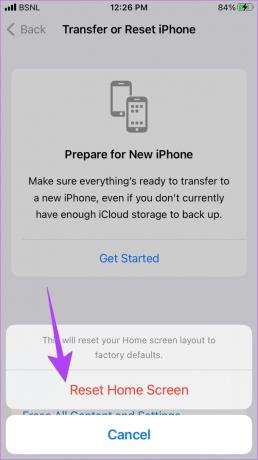
هذا كل شيء. لقد نجحت في استعادة شاشة Apple الرئيسية الافتراضية على جهاز iPhone الخاص بك.
ماذا يحدث عند إعادة تعيين تخطيط الشاشة الرئيسية على iPhone
دعنا نتحقق بالتفصيل مما يحدث للأشياء المختلفة عن طريق إعادة تعيين تنسيق الشاشة الرئيسية على iPhone.
تخطيط التطبيقات
أول شيء ستلاحظه هو الشاشة الرئيسية الافتراضية لجهاز iPhone. أي أن جميع تطبيقات Apple المثبتة مسبقًا ستعود إلى وضعها الافتراضي مما يعني أنه سيتم ترتيبها بالترتيب الذي تم ترتيبه في البداية عند شراء الجهاز. يرجى ملاحظة أن هذه التطبيقات لا يتم ترتيبها أبجديًا ولكن بالطريقة التي تعتقد Apple أنها تناسب معظم المستخدمين.

عندما يتعلق الأمر بالتطبيقات المثبتة يدويًا على جهاز iPhone الخاص بك ، فسيتم ترتيبها حسب الترتيب الأبجدي. أيضًا ، ستتم إضافة التطبيقات الأربعة ، مثل الهاتف ، والرسائل ، و Safari ، والموسيقى إلى قفص الاتهام فقط في حالة تغيير موضعها أو إزالتها من الشاشة الرئيسية.

ستتم إزالة أي عناصر واجهة مستخدم مضافة يدويًا من الشاشات الرئيسية. ستظهر فقط الأدوات التي كانت موجودة في تخطيط الشاشة الرئيسية الافتراضي أو الأصلي. يتضمن ذلك الطقس والتقويم في صفحة الشاشة الرئيسية الأولى.
المجلدات
سيتم حذف أي مجلد قمت بإنشائه على الشاشة الرئيسية. سيتم ترتيب التطبيقات الموجودة بداخله بناءً على ما إذا كانت مثبتة مسبقًا أو مثبتة يدويًا.
التطبيقات المقيدة
لن تؤدي إعادة تعيين تخطيط الشاشة الرئيسية إلى إعادة التطبيقات المقيدة. يجب عليك إلغاء تقييدها من إعدادات iPhone> وقت الشاشة> قيود المحتوى والخصوصية> التطبيقات المسموح بها. تحقق من طرق أخرى أضف رموز التطبيقات المفقودة مرة أخرى على شاشة iPhone الرئيسية.


بيانات التطبيق والإعدادات
لن تؤدي إعادة تعيين تخطيط الشاشة الرئيسية إلى إلغاء تثبيت أي تطبيق من جهاز iPhone أو حذف بياناته. يتأثر موقع التطبيقات فقط على الشاشة الرئيسية. وبالمثل ، لن يؤثر ذلك على إعدادات iPhone الأخرى مثل اتصالات Wi-Fi والأذونات والإشعارات وما إلى ذلك.
صفحات الشاشة الرئيسية
كما هو متوقع ، ستؤدي إعادة تعيين تخطيط الشاشة الرئيسية إلى حذف جميع الصفحات المخصصة التي قمت بإنشائها. سيتم ترتيب أي تطبيقات تمت إضافتها إلى تلك الصفحات بالترتيب الافتراضي. علاوة على ذلك ، سيتم أيضًا حذف أي صفحات مخفية وإزالتها.
نصيحة: تعلم كيف إخفاء التطبيقات والصفحات من شاشة iPhone الرئيسية.
اختصارات مواقع الويب
ال اختصارات مواقع الويب التي تمت إضافتها على الشاشة الرئيسية لن يتم حذفها ولكن سيتم ترتيبها حسب الترتيب الأبجدي جنبًا إلى جنب مع التطبيقات المثبتة الأخرى.
مكتبة التطبيقات
لا يؤثر استخدام تخطيط إعادة تعيين الشاشة الرئيسية على iPhone على ملف مكتبة التطبيقات.
أسئلة وأجوبة حول إعادة تعيين تخطيط الشاشة الرئيسية لـ iPhone
تمامًا كما هو الحال مع أي إجراء آخر لإعادة الضبط ، لا يمكنك التراجع عن إعادة تعيين تخطيط الشاشة الرئيسية. سيتعين عليك إعادة ترتيب التطبيقات والأدوات يدويًا بالترتيب المخصص.
كما يوحي الاسم ، ستؤدي إعادة تعيين الإعدادات إلى استعادة جميع إعدادات iPhone إلى الوضع الافتراضي ، مثل Wi-Fi و Bluetooth والأذونات وإعدادات الصوت وما إلى ذلك. سيؤدي أيضًا إلى إعادة تعيين تخطيط الشاشة الرئيسية. ومع ذلك ، لن يتم حذف التطبيق أو أي من بياناتك الشخصية.
افتح مكتبة التطبيقات على جهاز iPhone الخاص بك. ابحث عن التطبيق المطلوب باستخدام شريط البحث في مكتبة التطبيقات. بعد ذلك ، اضغط لفترة طويلة على رمز التطبيق في نتائج البحث واسحبه إلى الشاشة الرئيسية.
تخصيص iPhone الخاص بك
بمجرد إعادة تعيين تخطيط الشاشة الرئيسية إلى الوضع الافتراضي على iPhone ، يمكنك تخصيص الجهاز حسب رغبتك. على سبيل المثال ، يمكنك تغيير أيقونات التطبيق على iPhone و إنشاء الحاجيات المخصصة. يمكنك حتى تخصيص شاشة قفل جهاز iPhone الخاص بك.
تم التحديث الأخير في 25 نوفمبر 2022
قد تحتوي المقالة أعلاه على روابط تابعة تساعد في دعم Guiding Tech. ومع ذلك ، فإنه لا يؤثر على نزاهة التحرير لدينا. يظل المحتوى غير متحيز وأصيل.
هل كنت تعلم
تسمح ميزة Scribble على Apple Watch برسم الأحرف والأرقام على الشاشة ، والتي يتم تحويلها تلقائيًا إلى نص.
كتب بواسطة
Mehvish title = "view>
مهفيش هو مهندس كمبيوتر بدرجة علمية. دفعها حبها لأجهزة Android والأجهزة إلى تطوير أول تطبيق Android لكشمير. المعروفة باسم Dial Kashmir ، فازت بجائزة Nari Shakti المرموقة من رئيس الهند لنفسها. لقد كانت تكتب عن التكنولوجيا لسنوات عديدة وتشمل قطاعاتها المفضلة أدلة إرشادية وشروحات ونصائح وحيل لتطبيقات Android و iOS / iPadOS و Windows وتطبيقات الويب.